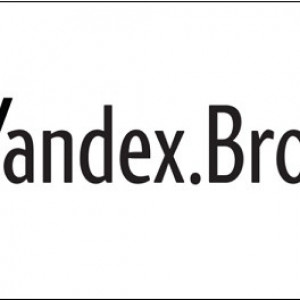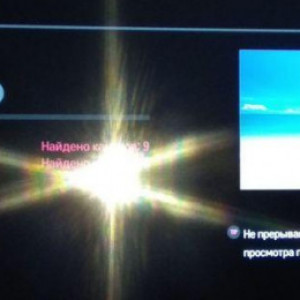Существует очень мало информации о том, как подключить телевизор Samsung к Интернету. Однако, несмотря на простоту подключения телевизионного устройства через кабель или Wi-Fi, некоторые пользователи сталкиваются с определенными трудностями. Поэтому данный материал никогда не потеряет своей актуальности.
Итак, существует два основных способа подключения к Интернету - кабельный и беспроводной. Каждый из этих вариантов имеет свои сильные и слабые стороны, которые мы обязательно обсудим. Не все смогут подключить кабель к розетке локальной сети, поэтому Wi-Fi кажется предпочтительным вариантом.
Если вы планируете подключить интернет к телевизору Samsung Smart TV с помощью кабеля, то настоятельно рекомендуем заранее приобрести кроссоверный кабель UTP-5e для обжима LAN-кабеля, иначе соединение будет постоянно прерываться. Можно также использовать готовый кабель.

Что нужно знать перед подключением к интернету?
Если вы не знакомы с основными функциями технологии Wi-Fi, пожалуйста, подробно прочитайте этот вопрос перед подключением телевизора. В будущем, если ваша домашняя сеть не обеспечивает достаточный уровень сигнала, проведите диагностику с помощью инструмента inSSider.
Кроме того, если используемое вами устройство не оснащено модулем для беспроводного веб-соединения, вам придется сначала приобрести внешний адаптер, чтобы подключить телевизор Samsung к Интернету. Не забывайте о совместимости. Поэтому лучше приобрести фирменный адаптер, чтобы избежать ошибок и других программных сбоев.
Подключение к Интернету с помощью Wi-Fi хорошо тем, что пользователю не придется тянуть к телевизору провода, которые будут мешать. Однако скорость передачи данных будет намного выше, если пользователь подключит кабель Ethernet к разъему LAN. Исходя из этого, если вы планируете регулярно воспроизводить мультимедийный контент онлайн и в максимальном качестве, то подключение интернет-кабеля к телевизору имеет смысл.

Однако многое также зависит от скорости вашего интернет-соединения и количества устройств, подключенных к вашей домашней сети. Кабель "витая пара" в любом случае обеспечивает наиболее стабильный сигнал, но если скорость высокая, вы можете смотреть фильмы и телепередачи онлайн даже через Wi-Fi. Многое зависит от встроенного приемника Wi-Fi. Как правило, скорость передачи данных ограничена - не более 20 Мбит/с.
Несомненно, технология беспроводного доступа в Интернет не стоит на месте, напротив - она динамично развивается. Постоянно появляются новые стандарты. Именно поэтому стоит иметь соответствующее оборудование, особенно маршрутизаторы.
Возвращаясь к теме потокового онлайн-видео, стоит еще раз отметить, что все зависит от множества различных факторов:
- План данных;
- Скорость интернета;
- Мощность маршрутизатора;
- Положение телевизора по отношению к источнику сигнала;
- количество устройств, подключенных к домашней сети.
Качество передачи данных по Wi-Fi зависит от мощности антенны, помех и препятствий. Конечно, если телевизор находится в пределах двух метров от маршрутизатора, сигнал будет четким. У вас не возникнет проблем с настройкой Smart TV, если вы будете следовать инструкциям.

Подключение через Wi-Fi
Для начала мы предположим, что у вас уже есть домашняя сеть и вы знаете, как ею пользоваться и управлять. Сначала необходимо подключить телевизор Samsung Smart TV к нашей точке доступа, для этого зайдите в главное меню, выберите раздел Сеть, а затем перейдите на вкладку Состояние сети. Из предложенного списка выберите 'IP Settings'. Вы должны увидеть "Получить автоматически" рядом с полями IP и DNS.
Убедитесь, что протокол динамической конфигурации хоста (DHCP) включен в настройках маршрутизатора. Помните, что телевизор Samsung Smart TV, подключенный к маршрутизатору, автоматически синхронизируется с точкой доступа. Этот протокол почти всегда включен по умолчанию.
Если сеть настроена, можно смело подключаться к точке доступа. В большинстве случаев, однако, необходимо предварительно настроить основные параметры. Как подключиться по Wi-Fi? В качестве примера возьмем модель телевизора UE40ES 6570WW. В целом, все серии имеют более или менее одинаковое меню, единственное различие можно увидеть в названиях отдельных команд.
- Возьмите пульт дистанционного управления в руку и откройте главное меню.
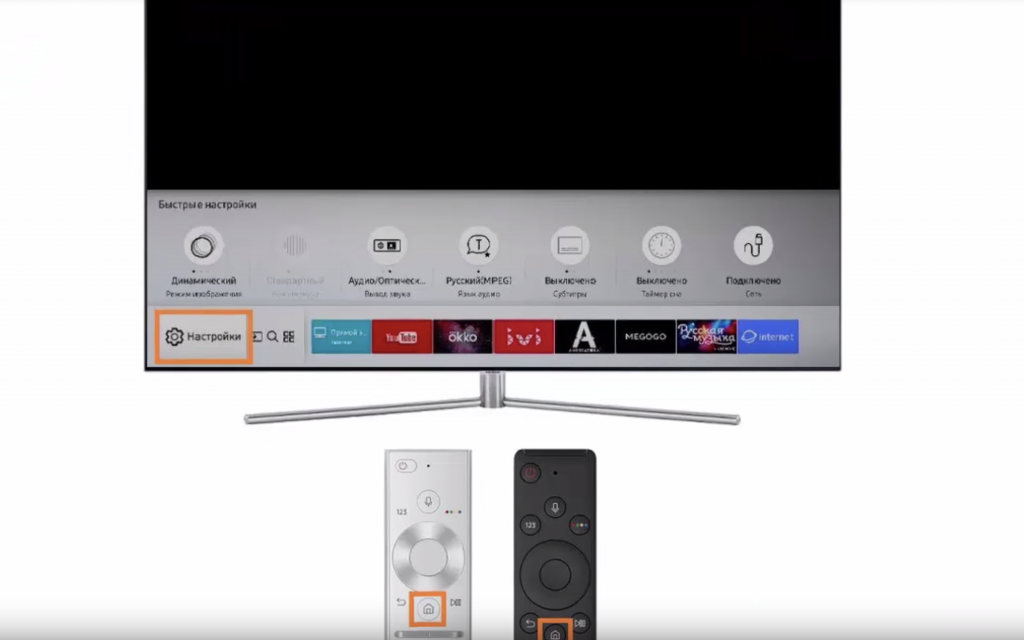
- В появившемся навигационном окне выберите "Сеть".
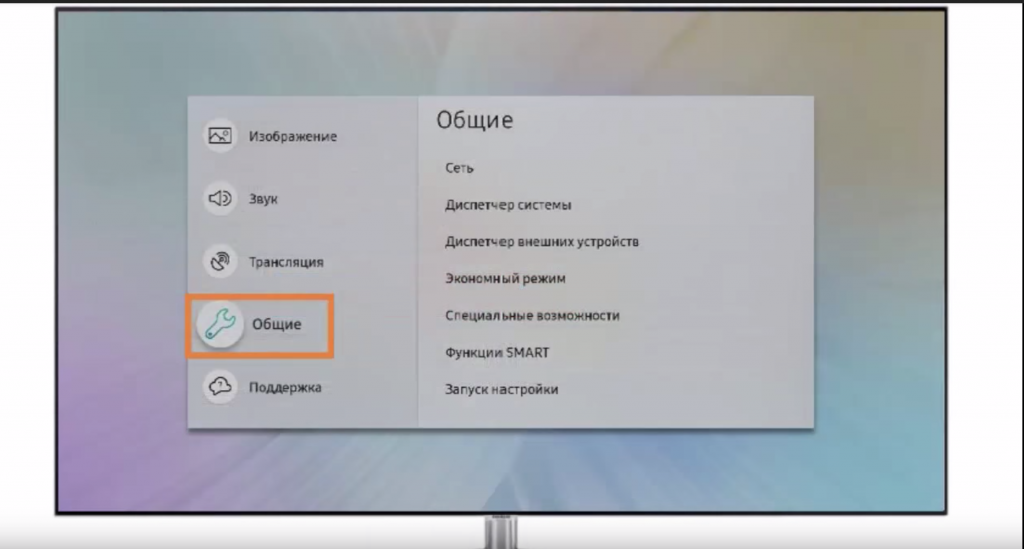
- На экране появится список доступных команд, нажмите на "Настройки сети".
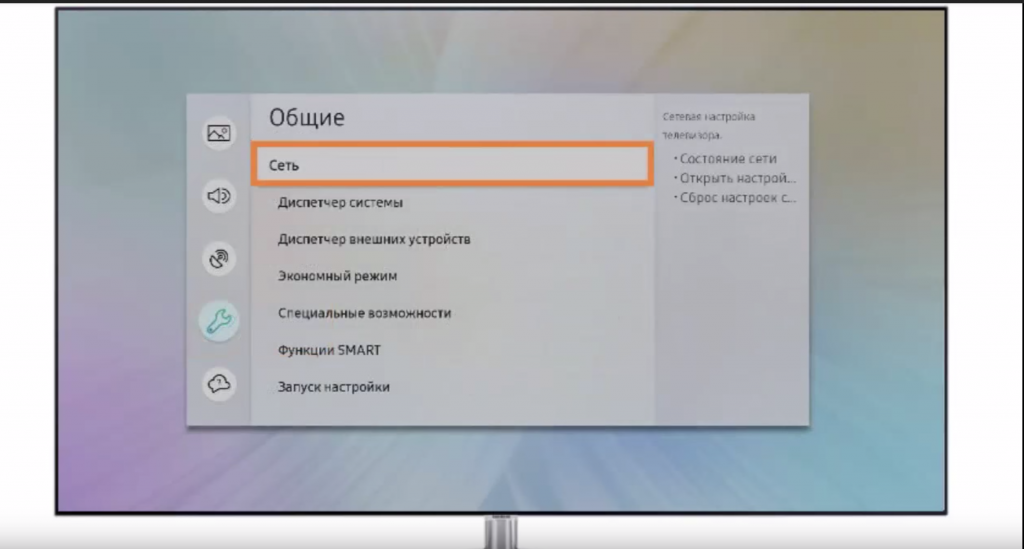
- Настройте беспроводное соединение с помощью встроенного адаптера LAN.
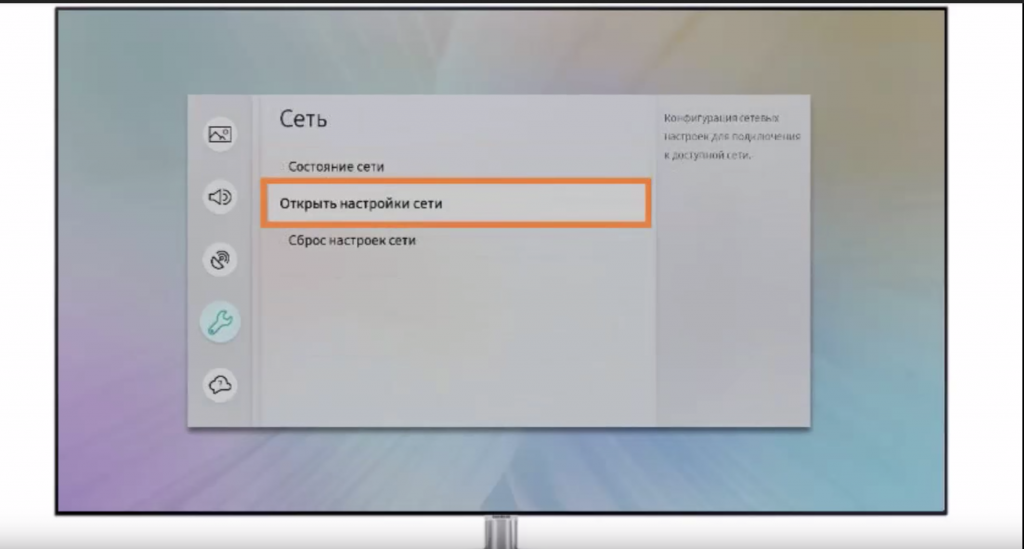
- Прежде чем нажать кнопку "Начать" для поиска домашней сети, проверьте, работает ли ваш маршрутизатор.
- Запустите поиск, в результате которого будут отображены точки, доступные для подключения.
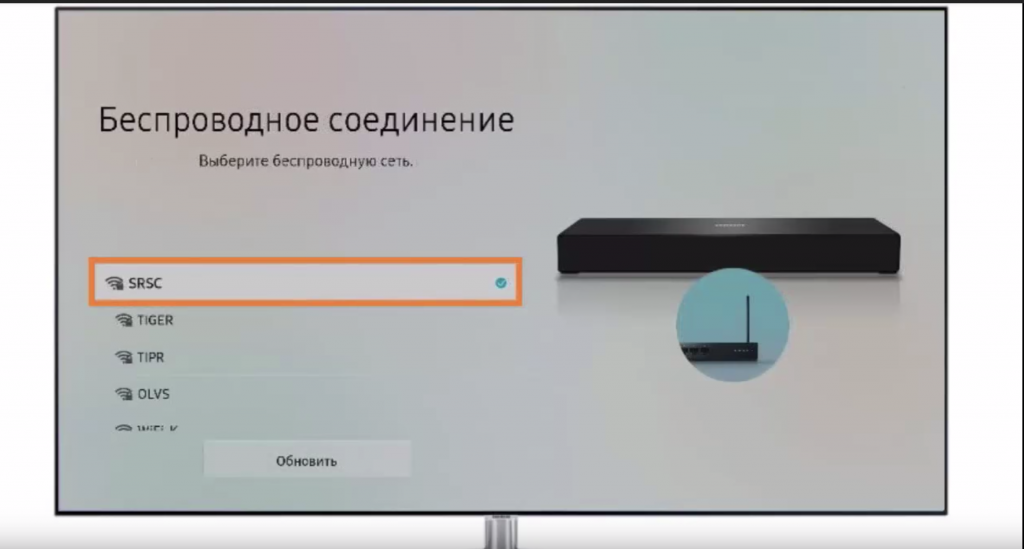
- Выберите маршрутизатор, а затем нажмите кнопку .
- Введите свой пароль, конечно, если вы его ранее установили.
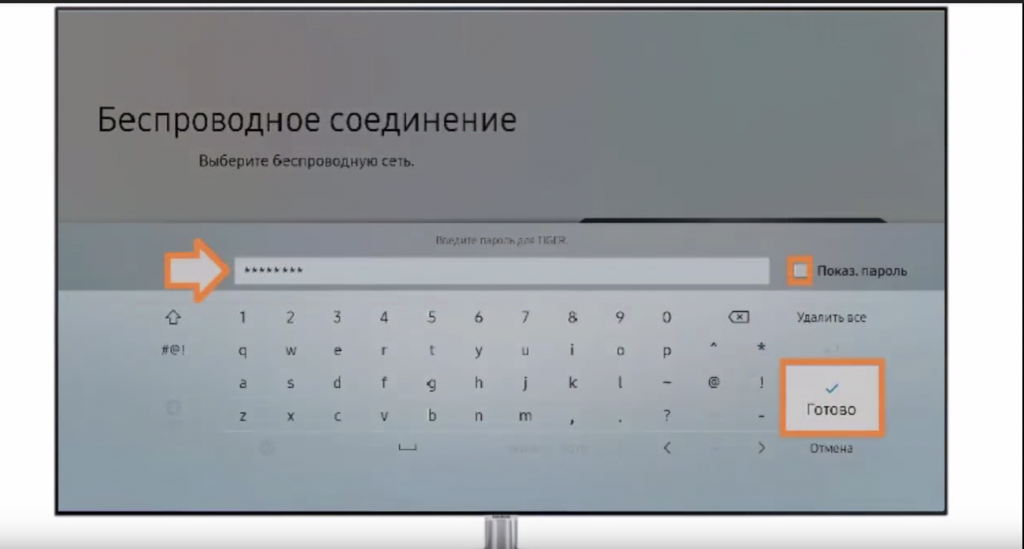
- Ваше устройство синхронизируется с маршрутизатором.
- Беспроводное соединение установлено.
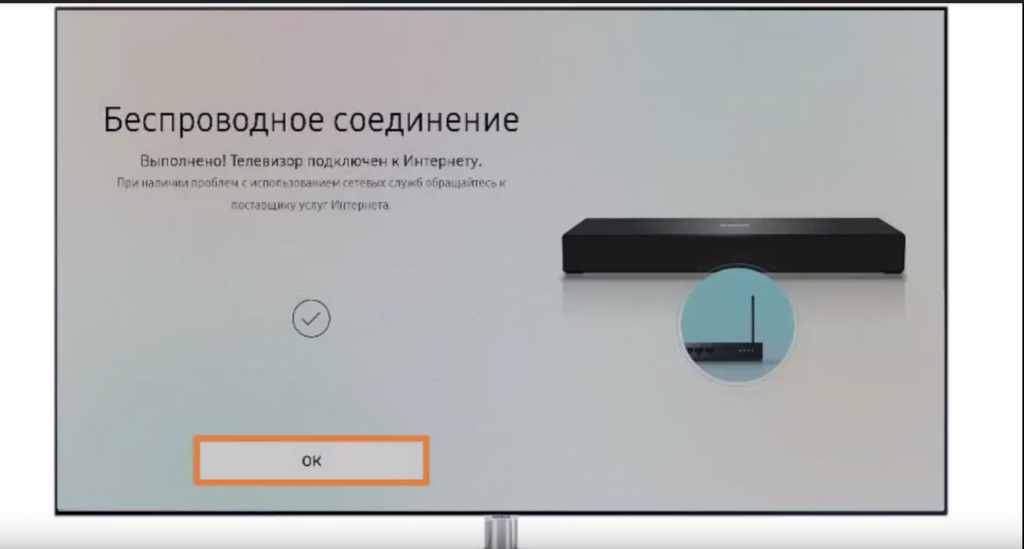
Теперь вы знаете, как подключить телевизор Samsung к Интернету через Wi-Fi, в этом нет ничего сложного. Интуитивно понятное меню - главная особенность южнокорейского бренда, поэтому у вас не должно возникнуть никаких проблем. Чтобы открыть любой веб-сайт, используйте предустановленный веб-браузер.
Подключение через кабель LAN
Как уже упоминалось ранее, проводное подключение - не самый удобный вариант, поскольку вам придется вставлять кабель Ethernet в порт LAN, а значит, иногда придется таскать кабель через всю комнату. Однако есть и преимущества. Видео на телевизоре Samsung, запущенное в режиме онлайн, абсолютно не тормозит. Также следует отметить самый чистый и стабильный сигнал.
Эксперты настоятельно рекомендуют подключать Smart TV через маршрутизатор. Что это означает? Дело в том, что у всех провайдеров разные стандарты Wi-Fi, иногда они не совместимы с телевизионными устройствами. Поэтому сначала подключите кабель к маршрутизатору, а затем к телевизору.
Если вы используете модель старше 2012 года, вам нужно будет настроить IP вручную. На самом деле это довольно легко сделать. Следуйте простым пошаговым инструкциям:
- Возьмите пульт дистанционного управления и включите телевизор.
- Откройте главное меню.
- Перейдите в подраздел "Сеть".
- Перейдите на вкладку "Настройки сети".
- Выберите "Тип сети", а затем "Кабель". (Кабель.)
Более новые модели автоматически настраиваются на тип подключения. Поэтому нет необходимости выполнять такие манипуляции. После выполнения всех шагов нажмите кнопку "OK". Теперь вы можете открывать веб-страницы, воспроизводить контент, в общем, пользоваться Интернетом.
Стоит ли покупать модем для телевизора? Внешний адаптер часто приобретают владельцы моделей Smart TV, которые не оснащены адаптером Wi-Fi. Однако если вы планируете установить прямое соединение, вам совершенно не нужно дополнительное оборудование.
Если нет Wi-Fi модуля и LAN порта
Как подключить Интернет к телевизору, не имеющему встроенной карты Wi-Fi или интерфейса Ethernet? Многие пользователи ошибочно полагают, что можно приобрести специальный внешний адаптер, и тогда любой телевизор будет пригоден для серфинга в Интернете и воспроизведения онлайн-контента.
Конечно, это не так. Подключение телевизора Samsung к Интернету возможно только в том случае, если он работает на платформе Smart TV; обратите внимание, что такие модели всегда оснащены портом LAN.
Однако есть некоторые хитрости, позволяющие "прокачать" самые популярные телевизоры. Лучшим вариантом является использование кабеля HDMI. Этот кабель способен одновременно передавать звук и высококачественное видео.
С помощью HDMI вы соединяете ноутбук и телевизор, а затем изображение и звук выводятся на телевизор. Это очень удобный вариант: ноутбук подключается к беспроводной сети, через него воспроизводится контент, а затем он транслируется на большой экран.
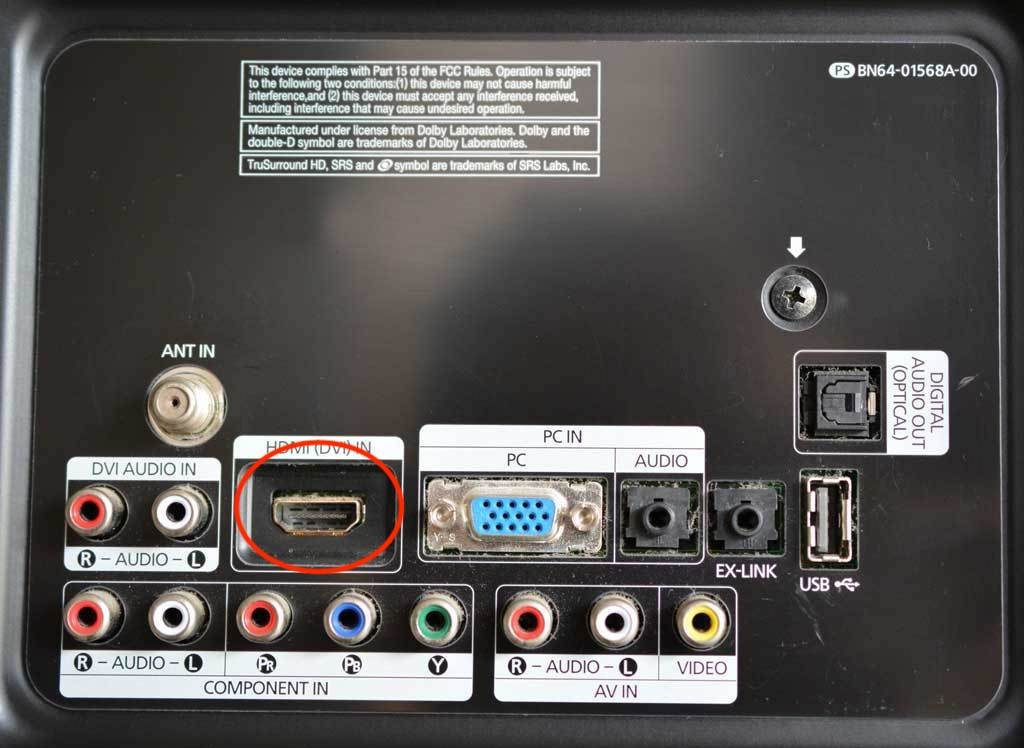
Аналогичным образом можно подключить смартфон к телевизору, но мобильные устройства часто не оснащены HDMI, поэтому необходимо приобрести дополнительные адаптеры. Samsung нельзя подключать к Интернету через USB, так как в этом случае мобильный телефон или ноутбук будет выступать в качестве внешнего устройства хранения данных.
Покупка смарт-приставки - еще один проверенный способ подключения телевизора к Интернету. Большинство этих устройств работают на операционной системе Android - за исключением Apple TV (iOS). Декодер подключен к телевизору через HDMI. Доступ в Интернет осуществляется через предустановленный браузер. Пользователь также может загрузить дополнительные приложения из маркета.
Частые проблемы при подключении
Существуют различные причины, по которым телевизор Samsung не подключается к Интернету. Иногда проблемы связаны с неправильными настройками Smart TV, а иногда - с неисправностью маршрутизатора.
Давайте теперь разберем наиболее распространенные проблемы с подключением и способы их решения. В результате вы сможете настроить свой интернет.
- Телевизор автоматически подключается к другой сети Wi-Fi с ограниченным доступом в Интернет. Вам нужно зайти в настройки и выбрать домашнюю сеть.
- Вы ввели неправильный пароль безопасности при подключении к точке доступа.
- В настройках маршрутизатора отключена динамическая конфигурация сетевых узлов.
- Автоматическое присвоение IP и DNS телевизионному оборудованию отключено.
- DHCP не работает должным образом. Зайдите в настройки и отключите автоматическое назначение IP и DNS, затем введите их вручную.
- Пользователь не установил обновление операционной системы. Перейдите на официальный сайт Samsung и загрузите последнюю версию прошивки.
На самом деле устранить возникшие проблемы довольно просто. Если по какой-то причине ваш телевизор Samsung не подключается к Интернету и вы не можете решить проблему, обратитесь за помощью в сервисный центр. Однако, как показывает практика, вышеперечисленных методов достаточно для правильной настройки интернет-соединения.